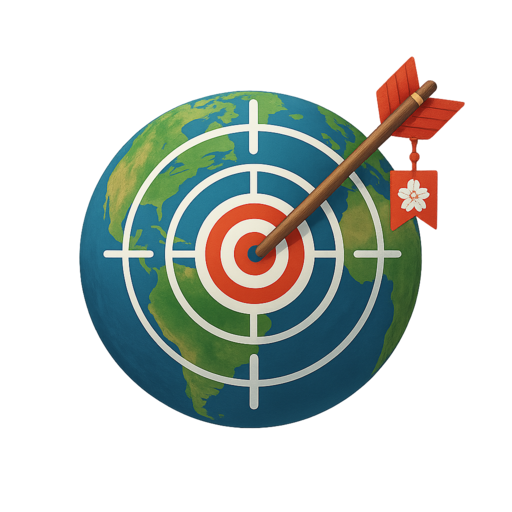iFixitって何者?「修理する権利」とつながる世界最大級の“直し方”サイト【自分用メモ】
「修理する権利(Right to Repair)」を調べていた流れで見つけたのが、世界最大級の修理コミュニティ&パーツショップ「iFixit(アイフィックスイット)」。2003年から存在していたのに、Appleユーザーではない自分は最近までほとんどノーマークでした。過去にソニー製ノートPCの復旧で挫折した経験も踏まえて、「iFixitで何ができるのか」「次に同じ失敗をしないためにどう使えそうか」を、自分用メモとして整理しておきます。
はじめに:前回の「修理する権利」メモの続きとして
前回の自分メモ(👉 修理する権利メモ)では、 「Surfaceの純正部品が普通に買えるようになってきた」あたりから、 “修理する権利(Right to Repair)”が現実の制度として動き始めている ことを書きました。
そこから関連リンクをたどっていて改めてちゃんと見てみたのが、 今回の主役 iFixit(アイフィックスイット) です。 2003年から存在していたとはいえ、Appleユーザーではない自分は2025年になるまで完全にノーマークでした。
この記事では、 「iFixitって何ができるサイトなのか」「自分のソニー製ノートPCで挫折した経験をふまえて、次はどう活かせるか」 を整理しておきます。
iFixitってどんなサイト?ざっくり一言でいうと
iFixit を一言でまとめると、 世界中の「直し方」が集まった百科事典 + 部品と工具が買える修理プラットフォーム といったイメージです。
- 無料の修理マニュアルサイト
スマホ、PC、ゲーム機、家電、車、家具まで、とにかくジャンルが広く、1ステップごとの写真つきで「ネジの場所」「ケーブルの外し方」まで丁寧に解説されています。 - 部品・工具のショップ
精密ドライバーやオープナーなどの専用工具、自社ブランドのキットに加え、Surface・Pixel・Xboxなどの メーカー純正交換部品も購入可能です。 - 修理コミュニティ
世界中のユーザーが、故障の症状・修理ログ・失敗談を共有し合うQ&Aコミュニティも併設されています。
自分のように「なんとなく分解してみた勢」との決定的な違いは、 最初から「情報・部品・工具・コミュニティ」がセットになっていること。 「とりあえずバラしてから考える」ではなく、「情報を見てから判断する」ための土台が揃っているのが大きなポイントです。
日本語インターフェースのサイトは 👉 iFixit 日本サイト からアクセスできます。
初心者がiFixitでできること(3つに絞る)
1. 修理ガイドを“読むだけでも”使える
まずは、トップや検索窓に直したい機種名や型番を入れてみます。
- 例1:
VAIO(ソニーのノートPC系) - 例2:
Nintendo Switch - 例3:
PlayStation/Xboxなど
対象モデルがあれば、 「バッテリー交換」「SSD交換」「分解・清掃」など、目的別のガイドが一覧で表示されます。 各ガイドには、次のような情報が載っています。
- 難易度(Easy / Moderate / Difficult など)
- 作業時間の目安
- 必要な工具の一覧
- 写真つきのステップ解説
英語が苦手でも、写真とネジ位置・ケーブルの抜き差しだけでもだいたいの雰囲気はつかめるので、 「やる/やらない」の判断材料として読むだけでもかなり役に立ちます。
2. 自分と同じ症状の“前例”を探す
iFixit には Answers(Q&A)コーナーもあり、 「電源が入らない」「ファンは回るけど画面が真っ暗」「たまに起動するがすぐ落ちる」などのトラブルが山ほど投稿されています。
ここでできることはシンプルです。
- 同じ機種+似た症状のケースをざっと読む
- どこが壊れている可能性が高いか、原因候補を把握する
- その箇所を触るときの「よくある失敗パターン」も先に知っておく
これを先にやっておくと、 無駄に全バラしして余計に壊すリスクをかなり減らせそうです。 自分で直さない場合でも、「修理屋さんに持っていく前の予習」として使えます。
3. 純正パーツや修理キットをまとめて揃えられる
iFixit のストア部分では、 精密ドライバーやスパッジャーなどの工具に加えて、 Surface / Xbox / Pixel といったメーカー純正パーツが販売されています。
さらに、「必要な工具+部品」をひとまとめにした Fix Kit(修理キット)も用意されているので、 個別に工具とパーツを探し回る手間を減らせます。
型番さえ合っていれば、 フル純正構成で自力修理を狙えるようになってきている――というのが、 ここ数年の大きな変化だと感じました。
「修理する権利」とiFixitの関係
前回の記事で触れた「修理する権利(Right to Repair)」は、 “自分が買ったモノを、自分で(あるいは好きな修理屋で)直せる権利を、法律として保障しよう” という流れでした。
ここ数年は特に、フランスの「修理スコア表示制度」や、アメリカ各州でのRight to Repair法案ラッシュなど、 法整備のニュースが増えています。
iFixit はその中で、次のような二つの顔を持っています。
- 「直し方」を無料で公開し続けるプレイヤー
修理マニュアルや分解レポートを出し続けることで、 「そもそも直せる」という事実を可視化し、修理文化の土台を広げています。 - 法整備に関わる“活動家側”のプレイヤー
各国のRight to Repair法案の議論に対して、調査結果や分解レポートを提供しながらロビー活動も行っています。
またメーカーとの関係性も面白くて、 Google / Microsoft とは公式パートナーとして純正パーツを販売する一方、 Samsung とは「スケールする修理を実現できなかった」という理由で提携を解消するなど、 「本気で修理に取り組むメーカーとは組み、そうでないところとは距離を置く」 というスタンスも見えます。
ソニーのノートで挫折した話と、今ならどうしていたか
ここで、自分の失敗談を一つ。 数年前、ソニー製のノートPCが急に起動しなくなったとき、 「せめてデータだけでも救出したい」と思ってあれこれ試したことがあります。
- 分解方法をWebで検索して見よう見まねで本体を開ける
- HDD/SSDを外して別PCにつなごうとする
- ついでに起動も復活させたいと、BIOSや配線をいじりまくる
結果としては、途中で挫折してしまい、 「いつか時間ができたら再チャレンジしよう」と思いながら そのまま数年放置している状態です。
その間にも当然、
- マシン自体はどんどん古くなる
- 部品の入手性も悪くなっていく
という、時間とのチキンレースのような状況になってしまいました。
いま iFixit を知ったうえで同じ状況に戻れるなら、 たぶん次のような順番で動くと思います。
- まず iFixit で同じ機種 or 近い世代の VAIO がないか検索し、ガイドの有無・難易度・必要工具を確認する。
- 同じ症状のQ&Aがないかチェックし、電源周り・マザーボード・ストレージなど原因候補を把握する。
- 「データ救出」と「本体としての延命」を切り分けて考える。
データ最優先なら、ストレージを安全に取り外して外付け化することに集中し、 本体復活は「時間と予算に余裕があればトライ」くらいの位置づけにする。 - 必要であれば iFixit のキット or 国内で互換品を探し、部品+工具+自分のスキルを冷静に見ながら決める。
当時この流れを知っていれば、 「見よう見まねで触って余計に壊すかも」「どの部品を買えばいいかわからないまま保留」 というモヤモヤは、もう少し軽くできたかもしれません。
このソニー製VAIOの場合、単純なパーツ交換だけでなく、 起動まわりのBIOS設定やブートローダーがソニー独自仕様になっていたこともハードルになりました。 いわゆる「普通の自作PC」感覚でストレージを差し替えても、 メーカー独自のリカバリ構成や起動ロジックが絡むと、一気に難易度が跳ね上がります。 こうした“見えないソフトウェアのロック”も、Right to Repair の議論で問題にされているポイントの一つだと実感しました。
これからの自分用チェックリスト
最後に、未来の自分へのリマインドとして、 iFixitまわりで意識しておきたいポイントをチェックリストにしておきます。
新しいPCやガジェットを買う前に
-
iFixitで機種名を検索してみる。
ガイドがあるか、修理難易度はどうか、バッテリーやSSDが簡単に交換できる設計かを確認する。 -
メーカーと iFixit の関係をざっくりチェックする。
公式パーツがしっかり並んでいるメーカーは、後から自力修理の選択肢が残りやすい。
故障したときに
- いきなり分解しない。まず iFixit の Q&A を見て、自分と同じ症状の前例を探す。
- 「データ救出」と「本体復活」の目的を分ける。
- メーカー保証や公式修理料金と、自力修理に必要なパーツ代+手間を比較してから動く。